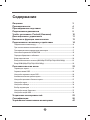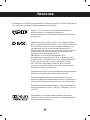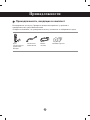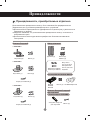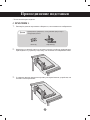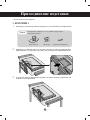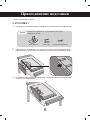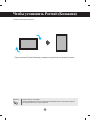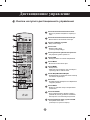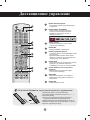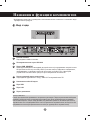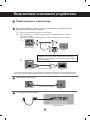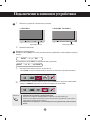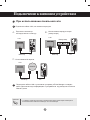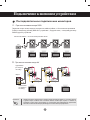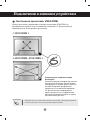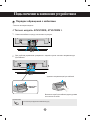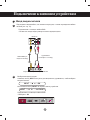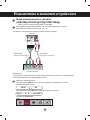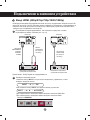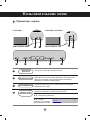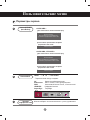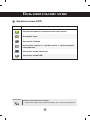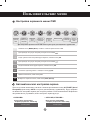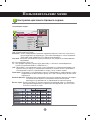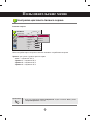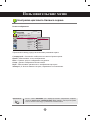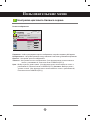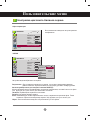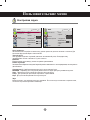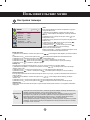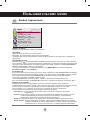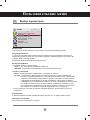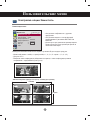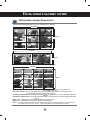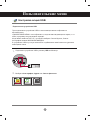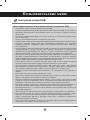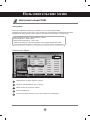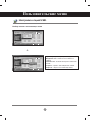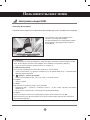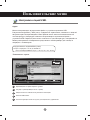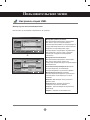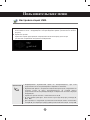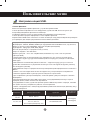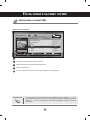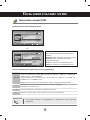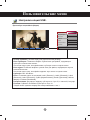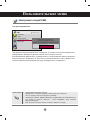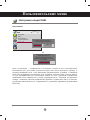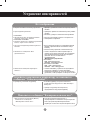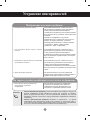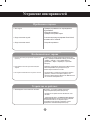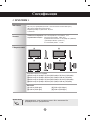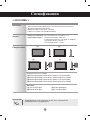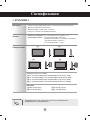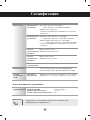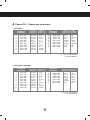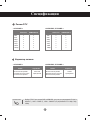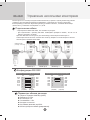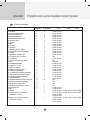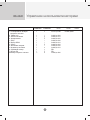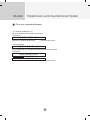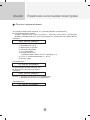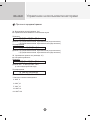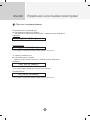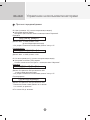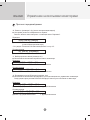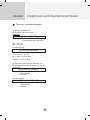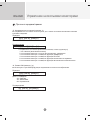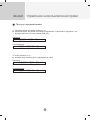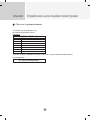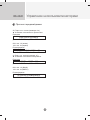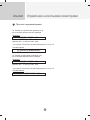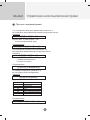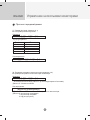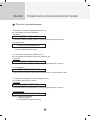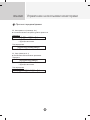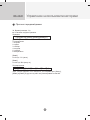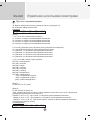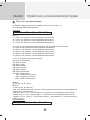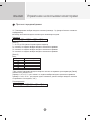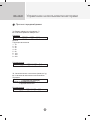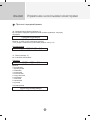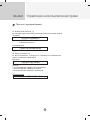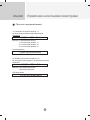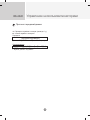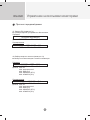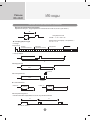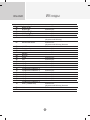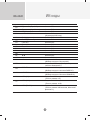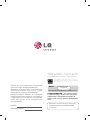LG 42VS10MS-B Руководство пользователя
- Категория
- Телевизоры и мониторы
- Тип
- Руководство пользователя
Это руководство также подходит для

www.lg.com
Русский
РУКОВОДСТВО ПОЛЬЗОВАТЕЛЯ
МОНИТОР ДЛЯ
РЕКЛАМНОЙ ВЫВЕСКИ
МОДЕЛИ МОНИТОРОВ ДЛЯ РЕКЛАМНОЙ ВЫВЕСКИ
32VS10MS
42VS10MS
47VS10MS
Внимательно прочтите это руководство перед тем, как
начать использовать устройство, и сохраните его на
будущее.

2
Содержание
Лицензия 3
Принадлежности 4
Присоединениеподставки 6
Подключениединамиков 9
ЧтобыустановитьPortrait(Kнижная) 10
Дистанционноеуправление 11
Названияифункциикомпонентов 13
Подключениеквнешнимустройствам 14
Подключениеккомпьютеру...........................................................................................14
Прииспользованиилокальнойсети............................................................................16
Последовательноеподключениемониторов..........................................................17
НастенныйкронштейнVESAFDMI..............................................................................18
Порядокобращенияскабелями...................................................................................19
Входвидеосигнала........................................................................................................20
Входкомпонентногосигнала(480i/480p/576i/576p/720p/1080i/1080p)
..................21
ВходHDMI(480p/576p/720p/1080i/1080p)......................................................................22
Пользовательскиеменю 23
Параметрыэкрана...........................................................................................................23
ЭкранноеменюOSD........................................................................................................25
НастройкаэкранногоменюOSD...................................................................................26
Автоматическаянастройкаэкрана...............................................................................26
Настройкацветовогобалансаэкрана.........................................................................27
Настройказвука.................................................................................................................33
Настройкатаймера..........................................................................................................34
Выборпараметров..........................................................................................................35
НастройкаопцииЗамостить..........................................................................................37
НастройкаопцийUSB......................................................................................................39
Устранениенеисправностей 53
Спецификации 56
Управлениенесколькимимониторами A1

3
В зависимости от модели поддерживаются различные лицензии. Посетите www.lg.com
для получения дополнительной информации по лицензиям.
«HDMI», логотип «HDMI» и «High-Definition Multimedia
Interface» являются товарными знаками или
зарегистрированными товарными знаками компании HDMI
Licensing LLC.
Произведено по лицензии компании Dolby Laboratories.
Символы "Dolby" и двойное D являются товарными знаками
компании Dolby Laboratories.
СВЕДЕНИЯ О DIVX VIDEO: DivX® — это цифровой формат
видео, созданный компанией DivX, LLC, дочерней компанией
Rovi Corporation. Данное устройство имеет официальную
сертификацию DivX для воспроизведения видео DivX.
Посетите веб-сайт divx.com для получения дополнительной
информации и загрузки программного обеспечения для
преобразования видео в формат DivX.
СВЕДЕНИЯ О DIVX VIDEO-ON-DEMAND. Для
воспроизведения фильмов DivX Video-on-Demand (VOD)
устройство DivX Certified® должно быть зарегистрировано.
Чтобы получить код регистрации, перейдите в раздел
DivX VOD меню настройки устройства. Для получения
дополнительной информации о выполнении регистрации
перейдите по адресу: vod.divx.com.
Сертификация DivX® для воспроизведения видео в формате
DivX, включая содержимое повышенного качества.
DivX®, сертификация DivX и соответствующие логотипы
являются товарными знаками компании Rovi Corporation или
ее дочерних компаний и используются согласно лицензии.
Защищено одним или несколькими из следующих патентов,
зарегистрированных в США: 7,295,673; 7,460,668; 7,515,710;
7,519,274
Лицензия

4
Благодарим вас за покупку. Проверьте наличие и исправность устройства и
принадлежностей, представленных ниже
❖ Обратите внимание, что принадлежности могут отличаться от изображенных здесь.
Пульт
дистанционного
управления/
Батареи
CD-ROM/ карточкиСигнальный
кабель D-Sub
Кабель
питания
Принадлежности,входящиевкомплект
Принадлежности

5
Дополнительные принадлежности могут быть изменены без предварительного
уведомления для улучшения производительность устройства.
❖ Дополнительные принадлежности (приобретаются отдельно) могут различаться в
зависимости от модели.
❖ Обратите внимание, что дополнительные принадлежности могут отличаться от
изображенных здесь.
❖ Дополнительные аксессуары можно приобрести в большинстве магазинов
электроники.
Принадлежности,приобретаемыеотдельно
Принадлежности
NC2100
NA2000
NA2100
CD-ROM/ Карточки
Винты (2)
Набординамиков
СистемаNC2100/NA2000/NA2100
Динамик (2)
Винты (4)/
Кабель (2)
Держатель кабеля/
Стяжка для кабеля
Могут быть
доступны не во
всех регионах
или не для всех
моделей.
Подставка (2) Винты (4)
<32VS10MS>
<42VS10MS>
Подставка (1)
Подставка (1)
Винты (6)
Винты (4)
Kороб для кабелей (1)
Kороб для кабелей (1)
Комплектподставок
КомплектЗаглушкаотверстия
дляподставки
<Толькомодель47VS10MS>
Винты (2)
<47VS10MS>
Заглушка отверстия
для подставки

6
Присоединение подставки
Прежде всего убедитесь, что в упаковке присутствуют
следующие детали:
Подставка (2)
Винты (4)
Детали
Распакуйте детали подставки и соберите их, как показано на изображении.
Накройте стол мягкой тканью и положите на нее устройство экраном вниз.
Присоедините к устройству подставку, как показано на изображении ниже.
С помощью винтов закрепите подставку на задней панели устройства, как
показано на изображении.
2.
3.
1.
- Только в некоторых моделях.
<32VS10MS>

7
Прежде всего убедитесь, что в упаковке присутствуют
следующие детали:
Детали
Распакуйте детали подставки и соберите их, как показано на изображении.
Накройте стол мягкой тканью и положите на нее устройство экраном вниз.
Присоедините к устройству подставку, как показано на изображении ниже.
С помощью винтов закрепите подставку на задней панели устройства, как
показано на изображении.
2.
3.
1.
- Только в некоторых моделях.
<42VS10MS>
Присоединение подставки
Подставка (1) Винты (6)
Kороб для кабелей (1)

8
Присоединение подставки
Прежде всего убедитесь, что в упаковке присутствуют
следующие детали:
Детали
Распакуйте детали подставки и соберите их, как показано на изображении.
Накройте стол мягкой тканью и положите на нее устройство экраном вниз.
Присоедините к устройству подставку, как показано на изображении ниже.
С помощью винтов закрепите подставку на задней панели устройства, как
показано на изображении.
2.
3.
1.
- Только в некоторых моделях.
<47VS10MS>
Подставка (1) Винты (4)
Kороб для кабелей (1)

9
Подключение динамиков
С помощью винтов закрепите динамики на устройстве и подключите кабели, как
показано на рисунке.
Динамики установлены.
* Вставьте в гнезда входа провода
соответствующего цвета.
Удалите бумагу.
Держатель кабеля
После установки динамиков аккуратно закрепите кабели с помощью держателей и
кабельных стяжек.
* Эта функция доступна не для всех
моделей.
Kабельная стяжка
* Эта функция доступна не для
всех моделей.
- Только в некоторых моделях.

10
Чтобы установить Portrait (Kнижная)
При установке Portrait (Kнижная), поверните устройство по часовой стрелке.
- Только в некоторых моделях.
• При использовании настенного крепления или режима вертикального просмотра отверстие
для подставки может быть закрыто крышкой.
Примечание
< Только модель 47VS10MS >

11
P
A
G
E
INPUT
ENERGY
SAVING
MARK
ARC
ON
OFF
. , !
ABC
DEF
GHI
JKL
MNO
PQRS
TUV
1/a/A
- * #
WXYZ
CLEAR
OK
S.MENU
MONITOR
PSM
AUTO
MUTE
BRIGHT
NESS
MENU
ID
BACK
TILE
ON
OFF
EXIT
POWER
1
2
5
4
7
6
9
8
13
12
11
10
3
Дистанционное управление
Kнопкинапультедистанционногоуправления
1
2
5
3
4
7
6
9
8
13
12
11
10
Кнопкавключения/выключенияпитания.
- Выход из режима ожидания и переход в
него.
Кнопкавключения/выключениямонитора.
- Выключение и включение монитора.
Кнопкисцифрамиибуквами.
- Ввод чисел и букв.
Кнопка1/a/A.
- Выбор цифр и букв
(только для SuperSign).
Кнопкаувеличения/уменьшениягромкости.
- Регулировка уровня громкости.
КнопкаPSM.
- Выбор режима состояния изображения.
КнопкаMUTE.
- Включение и отключение звука.
КнопкаMENU.
- Выбор меню.
- Закрытие всех экранных окон и возврат к
просмотру ТВ из любого меню.
КнопкиВверх/Вниз/Влево/Вправо.
- Перемещение по экранным меню и выбор
системных параметров.
КнопкаOK.
- Подтверждение выбора или отображение
текущего режима.
КнопкаBACK.
- Возврат на один шаг назад в интерактивном
приложении.
КнопкаIDON/OFF.
- Если номер входного ID равен номеру
режима ID, можно управлять желаемым
монитором в состоянии мультидисплея.
КнопкиуправленияменюустройстваUSB.
- Настройка меню USB
(списки фото, музыки и видео).

12
P
A
G
E
INPUT
ENERGY
SAVING
MARK
ARC
ON
OFF
. , !
ABC
DEF
GHI
JKL
MNO
PQRS
TUV
1/a/A
- * #
WXYZ
CLEAR
OK
S.MENU
MONITOR
PSM
AUTO
MUTE
BRIGHT
NESS
MENU
ID
BACK
TILE
ON
OFF
EXIT
POWER
14
15
18
16
19
17
20
21
22
КнопкаЭкономияэнергии.
- Настройка режима энергосбережения
устройства.
КнопкавыборавходаINPUT.
- Если нажать эту кнопку один раз,
появится окно входных сигналов.
Выберите нужный тип сигнала с
помощью кнопки < >.
Кнопкаочистки
- Удаление введенных чисел и букв.
(только для SuperSign)
КнопкаARC.
- Выбор формата изображения.
Кнопкарегулировкияркости.
- Установите яркость кнопками Вверх и Вниз
на пульте ДУ.
- В режиме USB экранное меню имеет
функцию страницы для перемещения к
следующему списку файлов.
КнопкаAUTO.
- Автоматическая регулировка положения
картинки и устранение мерцания
изображения (только для сигнала RGB).
КнопкаS.MENU(кнопкавыбораменю
SuperSign).
- Выбор экранного меню SuperSign.
(только для SuperSign).
КнопкаEXIT.
- Закрытие всех экранных окон и возврат к
нормальному режиму работы монитора из
любого меню.
КнопкаTILE.
- Выбор режима плитки.
Дистанционное управление
1. Выдвиньте крышку отсека для батарей.
2. Вставьте батареи, соблюдая полярность ( + / - ).
3. Закройте крышку.
4. Для изъятия батареек выполните действия по
установке в обратной последовательности.
• Выбрасывайте использованные батареи только в
специально отведенные для мусора места, чтобы не
загрязнять окружающую среду.
Установка батарей в пульт дистанционного управления
14
15
16
18
19
17
20
21
22
Тип AAA
Вход
AV Компонент RGB HDMI/DVI SuperSign

13
Названия и функции компонентов
Видсзади
* Изображение продукта в руководстве пользователя может отличаться от внешнего вида
приобретенного продукта.
1 2
43 65 87
*Гнездо LINE OUT
Гнездо для подключения динамиков со встроенным усилителем. Перед подключением необходимо
проверить выходное гнездо на звуковой плате компьютера. Если для вывода звука на звуковой
плате компьютера есть только гнездо Speaker Out, уменьшите громкость на компьютере. Если на
звуковой плате есть гнезда Speaker Out и Line Out, переключите звуковой сигнал на гнездо Line Out
программно или используя переключатель на плате (см. руководство по звуковой плате).
Разъемпитания.
Подсоедините кабель питания.
ПоследовательныепортыRS-232C
ПортыRGB,HDMI/DVI
HDMI (Мультимедийный интерфейс высокой четкости) поддерживает входной сигнал
HD (высокой четкости) и систему HDCP (Система защиты цифрового содержимого,
передаваемого по каналам с высокой пропускной способностью). Некоторым
устройствам система HDCP требуется для отображения сигналов HD.
Гнездозвуковойплатыкомпьютера
Подсоедините аудиокабель к гнезду * LINE OUT на звуковой плате ПK
КоммпонентныйиAV-порты
ПортUSB
ПортLAN
Портыдинамиков
1
2
4
3
6
5
8
7

14
Выключите компьютер, данное устройство и периферийные устройства. Затем
подсоедините кабель входного сигнала.
Подсоединение кабеля входного сигнала D-Sub
При подключении с помощью кабеля входного сигнала HDMI-DVI (не входит в
комплект поставки).
* При использовании режима HDMI PC возможны проблемы совместимости.
MAC
Адаптер для компьютера Макинтош (не входит в комплект
поставки) Используйте стандартный адаптер для компьютера
Макинтош, так как существуют несовместимые адаптеры (другая
сигнальная система)
Подключение к внешним устройствам
Подсоедините кабель питания.
PC
PC/MAC
PC
Задняя панель.
Задняя панель.
Задняя панель.
Задняя панель.
PC
Подсоедините аудиокабель.
(не входит в поставку)
(не входит в поставку)
* Пользователь должен применять экранированный сигнальный интерфейсный кабель (15-разъемный кабель
D-sub, кабель HDMI-DVI) с ферритовым сердечником, стандартно используемый с устройствами данного типа
Подключениеккомпьютеру
1
2
3
B.
B.
A.
A.

15
Выберите входной сигнал.
Нажмите кнопкуINPUTна пульте дистанционного управления, чтобы выбрать входной
сигнал.
Или нажмите кнопкуINPUT на задней панели устройства.
• Подключениеустройствакдвумкомпьютерам.
Подключите сигнальные кабели (HDMI-DVI и D-Sub) к каждому компьютеру.
Нажмите кнопку INPUT (Источник) на пульте дистанционного управления, чтобы указать,
какой компьютер будет использоваться.
• Подключаютсянапрямуюкзаземленнойрозеткеилиудлинителю(трехконтактной
вилке).
Примечание
Включите устройство, нажав кнопку питания.
Включите компьютер.
Подсоединение кабеля входного сигнала D-Sub
• Выбор RGB : 15-контактный разъем D-sub, аналоговый сигнал При подсоединении кабеля.
При подключении с помощью кабеля входного сигнала HDMI-DVI и сигнального кабеля HDMI.
• Выберите HDMI/DVI: Цифровой сигнал DVI или Цифровой сигнал HDMI.
Подключение к внешним устройствам
INPUT→ →OK
INPUT→◄►→AUTO/SET
2.
1.
B.
A.
4
5
Вход
AV Компонент RGB HDMI/DVI SuperSign
Вход
AV Компонент RGB HDMI/DVI SuperSign
<32VS10MS> <42VS10MS,47VS10MS>
Кнопка Вкл./Выкл.Кнопка Вкл./Выкл.

16
Подключение к внешним устройствам
Подключите кабель LAN, как показано на рисунке.
Подключите кабель LAN и установите программу eZ-Net Manager с компакт-
диска. Дополнительную информацию о программе см. в руководстве eZ-Net на
компакт-диске.
Подключите компьютер
непосредственно к монитору.
Использование маршрутизатора
(коммутатора)
PC
Монитор
Network
Network
Монитор
LAN
PC
LAN
Коммутатор
Использование Интернета.
PC
Монитор
Network
LAN
Прииспользованиилокальнойсети
1
2
B.A.
C.
• С помощью локальной сети можно установить связь между компьютером и монитором и
использовать меню OSD как на мониторе, так и на компьютере.
Примечание

17
При использовании входа RGB
При использовании входа AV
Подключите один конец входного сигнального кабеля (кабель с 15-контактным разъемом
D-Sub) к выходному разъему RGB OUT устройства 1, а другой конец – к входному разъему
RGB IN другого устройства.
Подключение к внешним устройствам
Устройство 1
Устройство 1
Устройство 1
Устройство 1
Устройство 1
Устройство 1
Устройство 1
Сигнальный кабель с 15-контактным разъемом D-sub
PC
Последовательноеподключениемониторов
Видео
PC
Kабель BNC
(не входит в
поставку)
Аудиокабель
(не входит в
поставку)
• Общее количество подключенных к одному выходу мониторов зависит от состояния сигнала
и уровня потерь в кабеле. Если состояние сигнала соответствуют норме, а в кабеле не
возникают потери, можно подсоединить до 9 мониторов. При необходимости подключения
большего количества мониторов рекомендуется использовать распределитель.
B.
A.
Примечание

18
Oтверстиедл
я
защитногозамка
Kensington
Система оснащена разъемом для системы
безопасности Kensington Security System,
находящимся на задней панели. Kабель и
система блокировки приобретаются
отдельно и не поставляются компанией
LG. Дополнительную информацию о
данных продуктах см. на официальном
веб-сайте компании Kensington по адресу
http://www.kensington.com.
Данный кронштейн поддерживает стандарт монтировки VESA FDMI. Он
приобретается отдельно и не поставляется компанией LG. Дополнительную
информацию см. в инструкции к кронштейну.
Подключение к внешним устройствам
НастенныйкронштейнVESAFDMI
Примечание
• В нижней части тыльной стороны имеется выключатель. Для удобства работы
вы можете включить его до подключения кабеля питания.
<32VS10MS>
<42VS10MS,47VS10MS>

19
Примечание
<Толькомодель42VS10MS,47VS10MS>
Подключение к внешним устройствам
Порядокобращенияскабелями
- Только в некоторых моделях.
Kоробдля
кабелей
Возьмите короб для кабелей двумя руками
и потяните его вниз.
Удаление направляющей для кабелей.
• Не используйте держатель кабелей как ручку
Разместите кабели по центру, как показано на рисунке.
Для удобства управления прикрепите к задней стороне системы направляющую
для кабелей.
2.
1.

20
Подключение к внешним устройствам
Подключение с помощью кабеля BNC
• Выберите AV
Подсоедините видеокабель, как показано на рисунке, и затем подсоедините кабель
питания (см. стр. 14).
Подключение с помощью кабеля BNC.
•
Вставьте в гнезда входа провода соответствующего цвета.
Kабель BNC (не
входит в поставку)
Монитор
Видеомагнитофон/DVD-проигрыватель
Выберите входной сигнал.
Нажмите кнопку INPUTна пульте дистанционного управления, чтобы выбрать
входной сигнал.
Или нажмите кнопку
INPUT
на задней панели устройства.
Аудиокабель
(не входит в поставку)
Входвидеосигнала
INPUT→ →OK
INPUT→◄►→AUTO/SET
1
2
Вход
AV Компонент RGB HDMI/DVI SuperSign
Страница загружается ...
Страница загружается ...
Страница загружается ...
Страница загружается ...
Страница загружается ...
Страница загружается ...
Страница загружается ...
Страница загружается ...
Страница загружается ...
Страница загружается ...
Страница загружается ...
Страница загружается ...
Страница загружается ...
Страница загружается ...
Страница загружается ...
Страница загружается ...
Страница загружается ...
Страница загружается ...
Страница загружается ...
Страница загружается ...
Страница загружается ...
Страница загружается ...
Страница загружается ...
Страница загружается ...
Страница загружается ...
Страница загружается ...
Страница загружается ...
Страница загружается ...
Страница загружается ...
Страница загружается ...
Страница загружается ...
Страница загружается ...
Страница загружается ...
Страница загружается ...
Страница загружается ...
Страница загружается ...
Страница загружается ...
Страница загружается ...
Страница загружается ...
Страница загружается ...
Страница загружается ...
Страница загружается ...
Страница загружается ...
Страница загружается ...
Страница загружается ...
Страница загружается ...
Страница загружается ...
Страница загружается ...
Страница загружается ...
Страница загружается ...
Страница загружается ...
Страница загружается ...
Страница загружается ...
Страница загружается ...
Страница загружается ...
Страница загружается ...
Страница загружается ...
Страница загружается ...
Страница загружается ...
Страница загружается ...
Страница загружается ...
Страница загружается ...
Страница загружается ...
Страница загружается ...
Страница загружается ...
Страница загружается ...
Страница загружается ...
Страница загружается ...
Страница загружается ...
Страница загружается ...
Страница загружается ...
Страница загружается ...
Страница загружается ...
Страница загружается ...
Страница загружается ...
-
 1
1
-
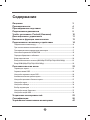 2
2
-
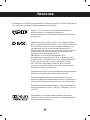 3
3
-
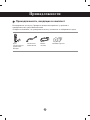 4
4
-
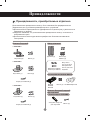 5
5
-
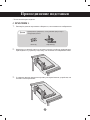 6
6
-
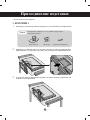 7
7
-
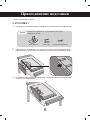 8
8
-
 9
9
-
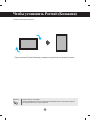 10
10
-
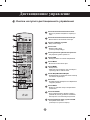 11
11
-
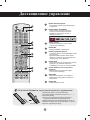 12
12
-
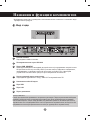 13
13
-
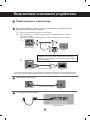 14
14
-
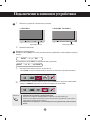 15
15
-
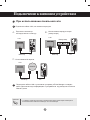 16
16
-
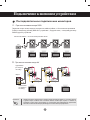 17
17
-
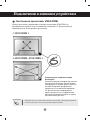 18
18
-
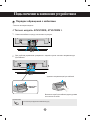 19
19
-
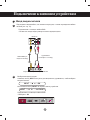 20
20
-
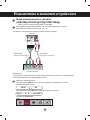 21
21
-
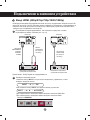 22
22
-
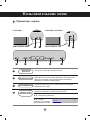 23
23
-
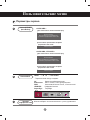 24
24
-
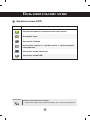 25
25
-
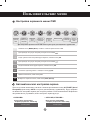 26
26
-
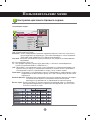 27
27
-
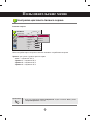 28
28
-
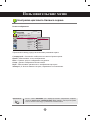 29
29
-
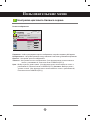 30
30
-
 31
31
-
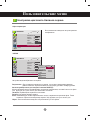 32
32
-
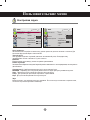 33
33
-
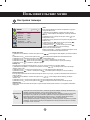 34
34
-
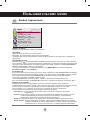 35
35
-
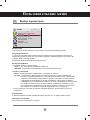 36
36
-
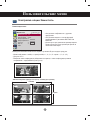 37
37
-
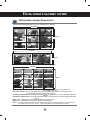 38
38
-
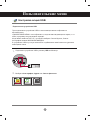 39
39
-
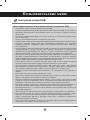 40
40
-
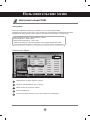 41
41
-
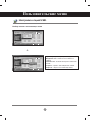 42
42
-
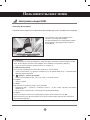 43
43
-
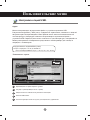 44
44
-
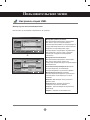 45
45
-
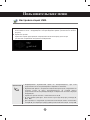 46
46
-
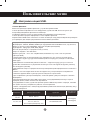 47
47
-
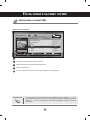 48
48
-
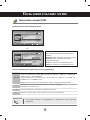 49
49
-
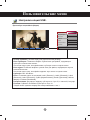 50
50
-
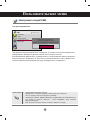 51
51
-
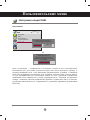 52
52
-
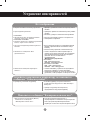 53
53
-
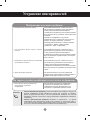 54
54
-
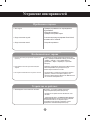 55
55
-
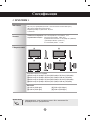 56
56
-
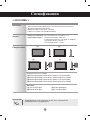 57
57
-
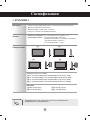 58
58
-
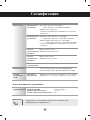 59
59
-
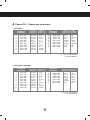 60
60
-
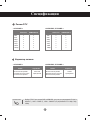 61
61
-
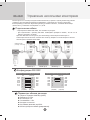 62
62
-
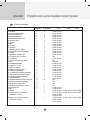 63
63
-
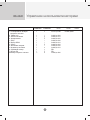 64
64
-
 65
65
-
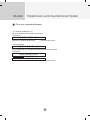 66
66
-
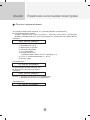 67
67
-
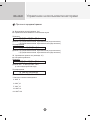 68
68
-
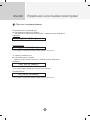 69
69
-
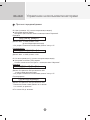 70
70
-
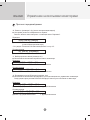 71
71
-
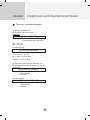 72
72
-
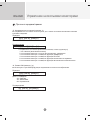 73
73
-
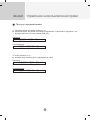 74
74
-
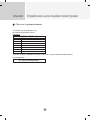 75
75
-
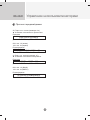 76
76
-
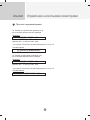 77
77
-
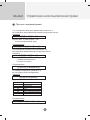 78
78
-
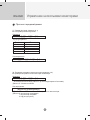 79
79
-
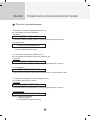 80
80
-
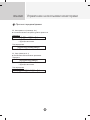 81
81
-
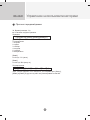 82
82
-
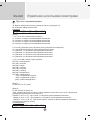 83
83
-
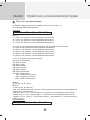 84
84
-
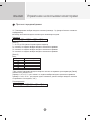 85
85
-
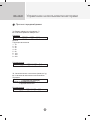 86
86
-
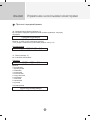 87
87
-
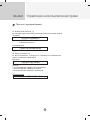 88
88
-
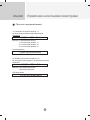 89
89
-
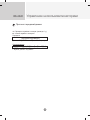 90
90
-
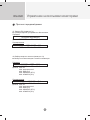 91
91
-
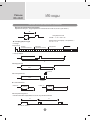 92
92
-
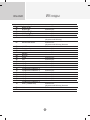 93
93
-
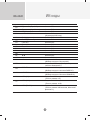 94
94
-
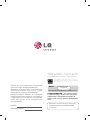 95
95
LG 42VS10MS-B Руководство пользователя
- Категория
- Телевизоры и мониторы
- Тип
- Руководство пользователя
- Это руководство также подходит для
Задайте вопрос, и я найду ответ в документе
Поиск информации в документе стал проще с помощью ИИ
Похожие модели бренда
-
LG 47VT30MS-B Инструкция по применению
-
LG M4225C Руководство пользователя
-
LG M4214CCBA Инструкция по применению
-
LG M4720C Инструкция по применению
-
LG M5520CCBA Инструкция по применению
-
LG M4716T Инструкция по применению
-
LG M4214CCWA Руководство пользователя
-
LG M3204CCWA Инструкция по применению
-
LG M4716CCBA Инструкция по применению
-
LG M3204C Инструкция по применению